Hur man hittar och ersätter i Google Dokument
Miscellanea / / September 19, 2023
Med Google Dokument är det enkelt att skriva innehållet du väljer och till och med komma åt det från vilken enhet som helst, tack vare den fantastiska synkroniseringsfunktionen. Det kan dock hända misstag, och om du har gjort några misstag när du skrev i Google Docs kan du använda sökfunktionen i Google Docs. Den här guiden kommer att täcka allt du behöver veta om det.
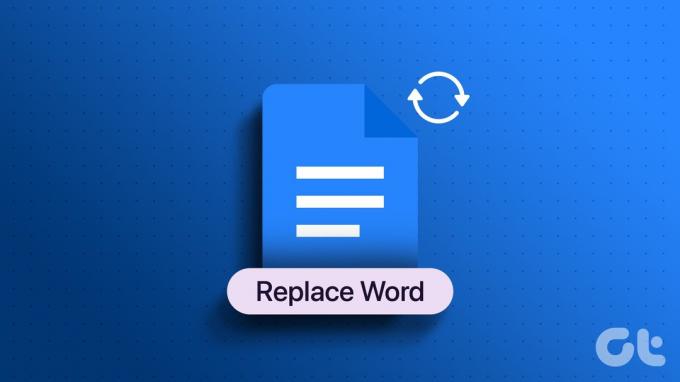
Google Dokument är ett kraftfullt och användarvänligt ordbehandlingsverktyg som erbjuder ett brett utbud av funktioner för att effektivisera din dokumentredigering. Alternativet att hitta och ersätta ord i Google Dokument kan vara till hjälp om du behöver korrigera ett återkommande stavfel, ersätta specifika ord och fraser eller göra globala ändringar. Låt oss visa dig hur du gör.
Läs också: Hur man gör ett hängande indrag på Google Dokument
1. Sök efter ett ord och ersätt det i Google Docs med hjälp av PC
Det är lätt att ersätta ord i Google Dokument på din dator. Allt du behöver göra är att:
Steg 1: Öppna Google Dokument i din webbläsare och gå till dokumentet du vill ändra.
Öppna Google Dokument
Steg 2: Klicka på Redigera i menyraden och välj "Sök och ersätt".
Dricks: Du kan också använda kortkommandot Ctrl + H.
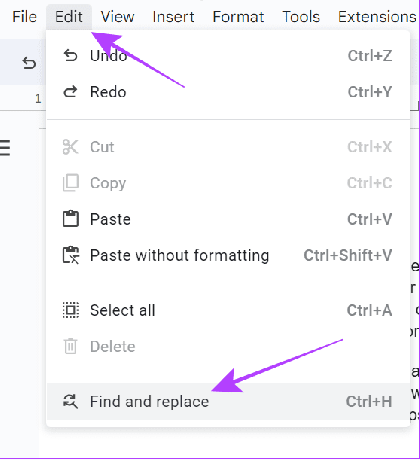
Steg 3: Lägg till ordet du vill hitta och vad du ska ersätta det med.
Notera: Markera följande rutor:
- Liknande fall: För att endast ändra alternativen för ord som matchar versaler för ordet du angav.
- Använd reguljära uttryck: Detta är användbart för att ändra textsträngar.
- Ignorera latinska diakritiska tecken: Om du har använt specialtecken i din text kommer det här alternativet att ändra orden samtidigt som de ignoreras.
Steg 4: Välj nu Ersätt om du vill ändra ordet på en specifik plats eller Ersätt alla för att ändra alla.

2. Hitta och ersätt ord med kortkommandon i PC
För att förenkla saker och ting låter Google Dokument dig också använda kortkommandon för att söka och ersätta ett ord i Google Dokument. Här är genvägarna du kan använda:
| Fungera | Windows | Mac OS |
| Hitta | Ctrl + f | Kommando + f |
| Hitta och ersätta | Ctrl + h | Kommando + skift + h |
3. Använda Extension Add-on på PC
Förutom alla ovan nämnda steg kan du ersätta ord i Google Dokument med tillägg. Den här funktionen är för närvarande endast tillgänglig för PC-användare. Följ dessa steg:
Notera: Verktyget som nämns här tillåter bara 30 klick för gratisversionen. För att använda verktyget vidare måste du prenumerera på premien.
Steg 1: Öppna Google Dokument i din webbläsare och gå till dokumentet du vill redigera.
Öppna Google Dokument i din webbläsare
Steg 2: Klicka på Tillägg > välj Tillägg och klicka sedan på "Hämta tillägg".
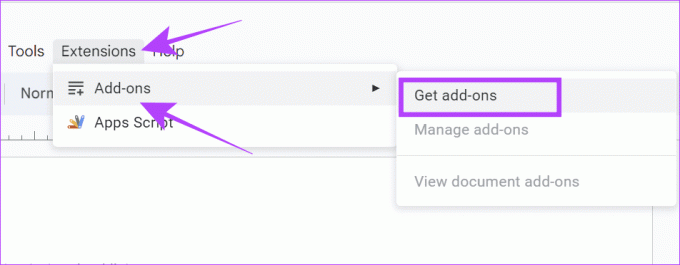
Steg 3: Sök och öppna "Avancerat Sök och ersätt".

Steg 4: Öppna tillägget och klicka på Installera.

Steg 5: Klicka på Fortsätt för att bekräfta installationen.

Steg 6: Verifiera ditt Google-konto och ge nödvändiga behörigheter genom att klicka på Tillåt.
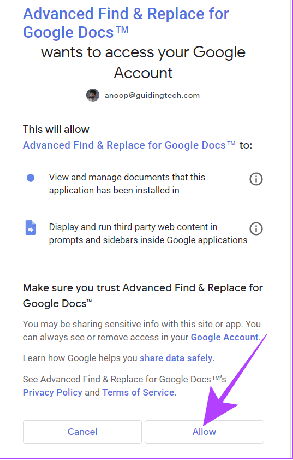
Steg 7: När det har installerats kan du komma åt tillägget från Tillägg > "Avancerat hitta och återbetala för dokument."
Steg 8: Välj "Sök och ersätt".
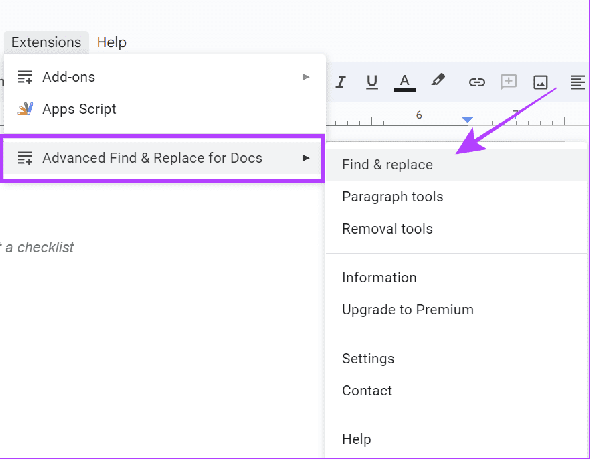
Steg 9: När verktyget har använts kan du skriva in orden för att hitta och vad det ska ersätta det med.
Det bästa med det här verktyget är att det låter dig anpassa ersättande texter med formatering.
4. Hitta och ersätt ord i Google Dokument på smartphone
När det gäller smartphoneanvändare kan du hitta och ersätta ord i Google Dokument genom att följa dessa steg för varje plattform.
På Android
Steg 1: Öppna dokumentet i Google Dokument-appen.
Steg 2: Tryck på de tre prickarna i det övre högra hörnet och välj "Sök och ersätt".


Steg 3: Lägg till ordet du vill ersätta och tryck på sök- eller enter-knappen på tangentbordet.
Dricks: Om resultaten inte visas, öppna "Sök och ersätt" igen, så ser du alternativen.

Steg 4: För att ersätta ett ord, tryck på de tre prickarna i det övre högra hörnet och välj mellan:
- Byta ut: Byt bara ut de ord du väljer.
- Ersätt alla: Ändra alla ord.


Steg 5: Skriv ordet du vill ersätta det befintliga ordet med och tryck på Ersätt.

På iPhone
Steg 1: Öppna dokumentet i Google Dokument > tryck på de tre prickarna i det övre högra hörnet och välj "Sök och ersätt".


Steg 2: Lägg till ordet i Hitta och tryck på bockmarkeringen.
Dricks: Om resultaten inte visas, öppna "Sök och ersätt" igen för att se alternativet.
Steg 3: För att ersätta ett ord, tryck på de tre prickarna igen i det övre högra hörnet och välj mellan:
- Byta ut: För att ersätta ett specifikt ord.
- Allt: För att ändra alla ord.
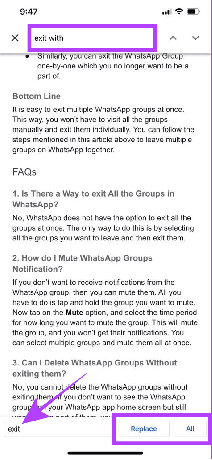
Få en felfri upplevelse
Google Dokument tillhandahåller ett enkelt och enkelt gränssnitt för användare att redigera sina dokument. Men misstag kan hända, och om du inte vill lägga all din tid på att söka och ändra dessa fel kan du enkelt hitta och ersätta dem i Google Dokument. Dessutom kanske du också vill lära dig hur man gör gör ett Em-streck i Google Dokument.
Senast uppdaterad den 15 september 2023
Ovanstående artikel kan innehålla affiliate-länkar som hjälper till att stödja Guiding Tech. Det påverkar dock inte vår redaktionella integritet. Innehållet förblir opartiskt och autentiskt.

Skriven av
Anoop är en innehållsskribent med 3+ års erfarenhet. På GT tar han upp Android, Windows och även om Apples ekosystem. Hans verk har visats på många publikationer inklusive iGeeksBlog, TechPP och 91-mobiler. När han inte skriver kan han ses på Twitter, där han delar de senaste uppdateringarna om teknik, vetenskap och många fler.


